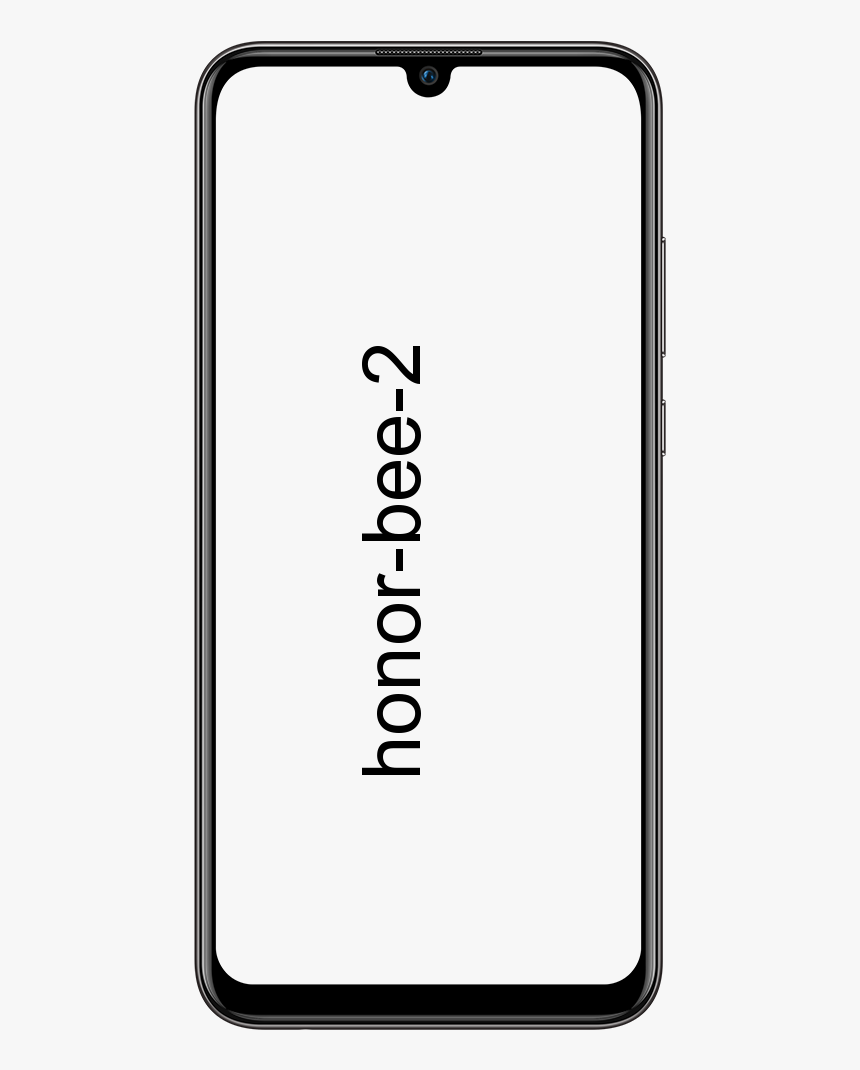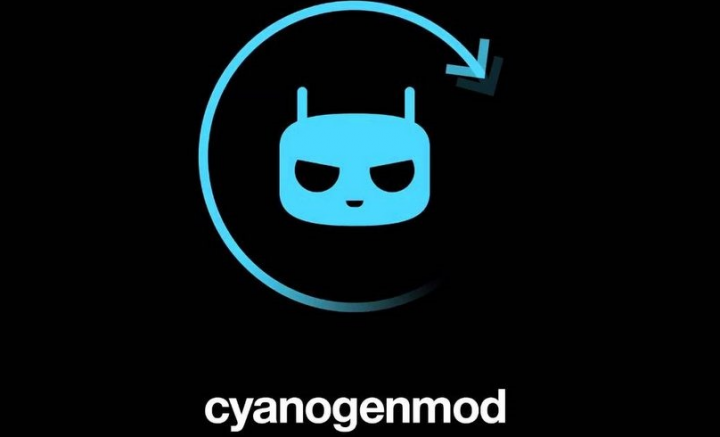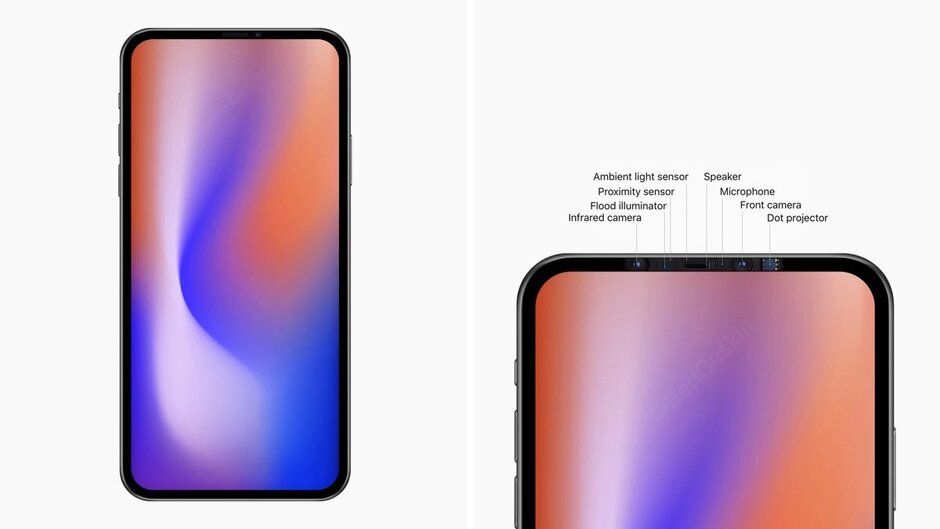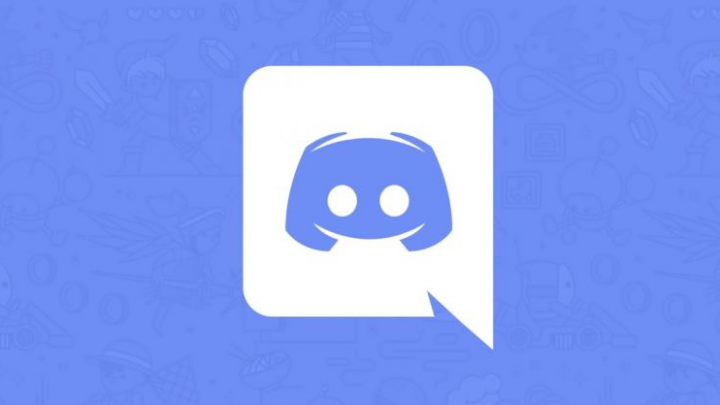Cách ẩn ứng dụng trên Android để duy trì bảo mật
Ẩn ứng dụng trên Android: Chắc chắn khi bạn giao điện thoại của mình cho ai đó với nỗi lo sợ rằng họ có thể chạy qua các ứng dụng của bạn. Giống như bạn đang hẹn hò trên Tinder , nhưng bạn không muốn người khác biết về điều đó. Tuy nhiên, việc hẹn hò có thể khá khó khăn. Để thoát khỏi tất cả những vấn đề này, chỉ cần ẩn ứng dụng đã nói, thế là xong. Vì vậy, đây là một số cách dễ dàng để ẩn ứng dụng trên điện thoại thông minh Android.
Cách ẩn ứng dụng trên Android
Bạn luôn có thể sử dụng các ứng dụng như Tinder, Messenger, v.v. Giải pháp này sẽ bảo mật người khác khởi chạy các ứng dụng này mà không có sự cho phép của bạn. Tuy nhiên, mọi người vẫn có thể xem biểu tượng ứng dụng. Và đó là tất cả những gì họ đánh giá bạn và bạn cũng không muốn điều đó.

Dưới đây là cách ẩn ứng dụng trên Android và phớt lờ mọi người đang nhìn bạn với vẻ nghi ngờ.
Chế độ khách
Cũng giống như PC Windows, bạn cũng có nhiều người dùng trên Android. Nếu bạn muốn ẩn tất cả các hoạt động của mình với người khác, chỉ cần chuyển sang chế độ khách. Chế độ khách biến điện thoại của bạn thành thiết bị mới nhất ẩn tất cả các ứng dụng của bên thứ ba mà bạn đã cài đặt. Vì vậy, khách không thể xem bất kỳ ứng dụng, hình ảnh, tệp, cuộc trò chuyện nào, v.v. mà bạn có trên tài khoản kia.

Làm thế nào để vào chế độ khách?
Để vào chế độ khách, chỉ cần đi tới Cài đặt hệ thống. Để làm điều đó, hãy kéo ngăn thông báo xuống và nhấp vào biểu tượng bánh răng.
Tuy nhiên, trong Cài đặt hệ thống chỉ cần cuộn xuống Tùy chọn hệ thống ở dưới cùng và nhấp vào nó. Trên trang tiếp theo, bạn sẽ thấy Cài đặt nâng cao, nhấp vào biểu tượng mũi tên để mở rộng menu hơn nữa.
Từ menu Cài đặt Nâng cao, bạn sẽ thấy Nhiều người dùng. Nhấp vào nó để đến trang Quản lý người dùng.
Trên trang Người dùng khác, bạn sẽ thấy 2 người dùng là Khách và Tên Google của bạn . Các tài khoản này được hiển thị theo mặc định. Bây giờ, hãy nhấp vào người dùng Khách để vào chế độ Khách.
Khi bạn đang ở chế độ khách, điện thoại trông hoàn toàn mới. Để thoát khỏi chế độ khách, hãy kéo ngăn thông báo xuống và nhấp vào biểu tượng người dùng.
Từ Menu Người dùng, nhấn vào Xóa khách Lựa chọn. Bạn sẽ nhận được một cửa sổ bật lên để xác nhận. Nhấp vào Xóa.
Nếu bạn có con ở nhà và chúng đang sử dụng điện thoại của bạn. Tuy nhiên, tôi khuyên bạn nên tạo một người dùng riêng biệt. Bằng cách này, bạn sẽ có dữ liệu cá nhân và ứng dụng được lưu riêng trên thiết bị.
Nova Launcher Prime
Bây giờ, vấn đề với chế độ khách là người dùng khách không xem bất kỳ ứng dụng nào. Vì nó khiến người ấy nghi ngờ rằng bạn đã che giấu mọi thứ vì một lý do nào đó. Ngoài ra, việc chuyển đổi qua lại từ chế độ khách quá khó và lãng phí thời gian. Việc này cũng gây tốn kém cho các tài nguyên trên điện thoại của bạn. Trong tình huống đó, hãy thử ẩn các ứng dụng riêng lẻ bên cạnh việc ẩn mọi thứ. Bạn cũng có thể sử dụng ứng dụng launcher của bên thứ ba như Nova cho việc này.

làm thế nào để cài đặt dlc trên steam
Nova Launcher là một trong những trình khởi chạy tuyệt vời trên Cửa hàng Play ngay bây giờ. Nó cung cấp nhiều tính năng tuyệt vời, một là khả năng ẩn các ứng dụng của bạn. Bạn cũng sẽ nâng cấp lên Phiên bản chuyên nghiệp của Nova Launcher để có tùy chọn ẩn. Nếu bạn muốn sử dụng trình khởi chạy miễn phí, bạn có thể cuộn xuống cuối phần này để xem mục yêu thích cá nhân của tôi.
Làm thế nào để tải xuống?
Tải xuống phiên bản chuyên nghiệp của Nova Launcher và đặt nó làm trình khởi chạy mặc định của bạn. Bây giờ chúng ta phải ẩn ứng dụng trên điện thoại Android khỏi Cài đặt Nova. Đơn giản, nhấn và giữ trên Màn hình chính và nhấp vào Cài đặt.
Từ Cài đặt Nova Home, nhấp vào Ngăn kéo ứng dụng và tiện ích. Bây giờ, hãy cuộn xuống cuối danh sách tính năng và bạn sẽ thấy 'Ứng dụng ẩn' Lựa chọn. Nhấp vào nó để mở menu Ẩn ứng dụng.
Trong menu Ẩn ứng dụng, bạn sẽ xem danh sách tất cả các ứng dụng được cài đặt trên điện thoại. Chỉ cần kiểm tra các ứng dụng bạn muốn ẩn tại đây.
Trong tình huống của chúng tôi, tôi muốn ẩn Tinder. Tuy nhiên, ứng dụng bây giờ sẽ ẩn khỏi ngăn kéo ứng dụng. Mặc dù ứng dụng ở chế độ ẩn nhưng bạn vẫn sẽ thấy nó trong kết quả tìm kiếm.
Bạn cũng có thể ẩn ứng dụng trên điện thoại Android trong phiên bản miễn phí của trình khởi chạy Nova nhưng bạn không gặp khó khăn gì. Tôi khuyên bạn nên thử Trình khởi chạy Microsoft . Nó hoàn toàn miễn phí và tích hợp với các ứng dụng Microsoft khác nhau như To-Do, Sticky Notes và OneNote trong số những ứng dụng khác.
Tải xuống Nova Launcher Prime: Android
Nova Launcher (Miễn phí)
Chúng tôi khuyên bạn nên tải phiên bản trả phí của Nova Launcher. Nhưng nếu bạn không muốn tiêu tiền của mình thì bạn có thể ẩn ứng dụng trong phiên bản miễn phí của Nova Launcher.

Tuy nhiên, chỉ cần cài đặt ứng dụng Nova Launcher. Sau khi hoàn tất, hãy di chuyển đến ngăn kéo ứng dụng và cuộn đến ứng dụng bạn muốn ẩn. Đối với trường hợp này, tôi muốn ẩn Tinder. Vì vậy, nhấn và giữ ứng dụng và bạn sẽ nhận được cài đặt tức thì bật lên. Bấm vào Biên tập và một hộp thoại bật lên nơi bạn có thể đổi tên ứng dụng. Ngoài ra, hãy thay đổi biểu tượng.
Sử dụng cửa sổ bật lên, đổi tên ứng dụng Tinder. Tôi khuyên bạn nên thay đổi tên ứng dụng thành một cái gì đó chung chung như Notepad hoặc Voice Recorder.
Vâng, sau tên, chúng ta cần sửa đổi biểu tượng để phù hợp với tên. Đơn giản chỉ cần nhấp vào biểu tượng. Sử dụng cửa sổ thay đổi biểu tượng, nhấp vào Tích hợp sẵn sẽ hiển thị các hình ảnh biểu tượng đã cài đặt.
Bây giờ, hãy chọn một biểu tượng giống với tên bạn đã giữ. Trong trường hợp của tôi, vì vậy, tôi đã đặt tên nó là Máy thu âm, Tôi sẽ chọn một biểu tượng phù hợp. Bây giờ, biểu tượng và tên đã thay đổi, hãy nhấp vào Làm xong để lưu các thay đổi.
Sau khi nó được lưu, bạn không thể tìm thấy Tinder khi cuộn qua ngăn ứng dụng. Bên cạnh đó, nó được đổi tên thành Máy ghi âm với một biểu tượng khác.
Tải xuống Nova Launcher: Android (miễn phí)
Trình khởi chạy Apex
Chúng tôi đã thảo luận về các cách khác nhau để thực hiện điều đó trong Nova Launcher vì đây là launcher phổ biến nhất hiện có. Tuy nhiên, nếu bạn cần ẩn hoàn toàn ứng dụng trong điện thoại Android khỏi kết quả tìm kiếm thì hãy thử Apex Launcher. Trình khởi chạy này dựa trên quyền riêng tư và ứng dụng ẩn. Sau đó, bạn sẽ tìm thấy các tùy chọn bảo mật nâng cao ngoài việc ẩn ứng dụng.
máy phân tích tín hiệu wifi mac

Đây là Cách thực hiện?
Chỉ cần tải xuống và cài đặt ứng dụng từ Cửa hàng Play. Ngoài ra, nhấn và giữ menu chính để truy cập Menu chính. Nhấp vào Cài đặt để đến Cài đặt chính của Trình khởi chạy.
Trong Cài đặt chính của Trình khởi chạy, bạn có một phần riêng được gọi là Ứng Dụng Ẩn. Nhấp vào nó để truy cập menu. Tuy nhiên, trong menu Ứng dụng ẩn, có một danh sách trống. Để thêm ứng dụng Tinder vào danh sách đó, hãy nhấp vào nút Thêm ứng dụng ẩn ở cuối màn hình.
Từ danh sách ứng dụng đã cài đặt, chỉ cần cuộn xuống dưới cùng và chọn Tinder hoặc bất kỳ ứng dụng nào bạn muốn ẩn. Khi bạn đã chọn ứng dụng, hãy nhấp vào Ẩn 1 ứng dụng cái nút.
Một lời nhắc xuất hiện để nhập Mẫu hoặc Mật khẩu. Lựa chọn theo sở thích của bạn. Sau khi thiết lập, bạn có thể xem ứng dụng mà bạn phải chọn để ẩn. Bạn có thể xem ứng dụng này trên trang Ứng dụng ẩn.
Bạn cũng có thể bảo mật ứng dụng không xuất hiện trong kết quả tìm kiếm. Tuy nhiên, bạn chỉ cần nhấp vào biểu tượng bánh răng ở góc trên cùng bên phải màn hình.
Trong Trang Cài đặt, chỉ cần di chuyển thanh trượt bên cạnh văn bản ShowinSearchResults. Điều này sẽ đảm bảo ứng dụng không xuất hiện trong kết quả tìm kiếm.
Bây giờ, khi bạn muốn mở ứng dụng, chỉ cần di chuyển đến menu Ứng dụng ẩn của Apex Settings và nhấp vào ứng dụng.
Hạn chế:
Nhược điểm duy nhất của Trình khởi chạy Apex là quảng cáo toàn màn hình trong menu Cài đặt. Ngoài ra, trình khởi chạy trong lần cài đặt đầu tiên tạo ra nhiều phím tắt nhanh như Chủ đề, Apex Premium, v.v. trên trang chủ. Tuy nhiên, bạn vẫn có thể xóa các phím tắt nhưng nó không nên ở đó ngay từ đầu.
App Hider
App Hider cung cấp nhiều cách khác nhau để ẩn ứng dụng trên Android. Bạn cũng có thể tạo một nhân bản của ứng dụng Tinder và xóa bản gốc một. Giờ đây, Tinder sống bên trong App Hider. Nhưng điều gì sẽ xảy ra nếu ai đó xem App Hider? Tiến thêm một bước nữa, các ứng dụng như Không gian song song , bạn có thể ẩn App Hider ở dạng máy tính. Vì vậy, tất cả những gì bạn chỉ cần xem một ứng dụng máy tính trong trình khởi chạy của mình mà bất kỳ ai cũng có thể sử dụng. Nhưng nếu bạn nhập một mật mã cụ thể, bạn sẽ nhanh chóng có quyền truy cập vào ứng dụng thực.

Để bắt đầu, chỉ cần tải xuống và cài đặt App Hider . Ngoài ra, hãy mở Ẩn ứng dụng và nhấp vào + biểu tượng ở trên cùng bên phải. Ứng dụng cũng cho phép chụp ảnh màn hình nhưng giao diện khá trực quan. Tiếp theo, chọn ứng dụng bạn muốn sao chép và App Hider sẽ làm điều kỳ diệu của nó. Sau khi hoàn tất, hãy quay lại trình khởi chạy Android của bạn, tìm ứng dụng Tinder và gỡ cài đặt nó. Bạn cũng có thể gỡ cài đặt khỏi menu Cài đặt. Tinder hiện nằm bên trong App Hider. Để ẩn App Hider, hãy vuốt từ bên trái màn hình để truy cập các tính năng bổ sung. Điều đầu tiên là bảo mật cho App Hider. Nhấn vào nó và làm theo quy trình đơn giản.
Giải pháp nhà sản xuất điện thoại thông minh
Nhận thấy nhu cầu của người tiêu dùng về một dịch vụ cho phép người dùng ẩn ứng dụng và cả tệp trên điện thoại Android. Các nhà sản xuất OEM như Xiaomi, Samsung và Huawei đã phát triển các giải pháp tùy chỉnh của riêng họ. Samsung cũng cung cấp Thư mục bảo mật là không gian được mã hóa trên điện thoại của bạn để lưu ứng dụng, tệp và bất kỳ thứ gì khác trên Android của bạn.

Xiaomi không cung cấp khu vực được mã hóa để lưu trữ các tệp và ứng dụng bí mật nhưng cũng cung cấp Không gian thứ hai. Nó hoạt động giống như Chế độ khách, nơi bạn có thể tạo hồ sơ mới và lưu các ứng dụng và tệp sẽ không hiển thị trên không gian đầu tiên. Điều tương tự cũng xảy ra đối với Huawei cung cấp Không gian riêng tư.
Đây là tất cả về Ẩn ứng dụng trên Android. Nếu có thêm thắc mắc và câu hỏi, hãy cho chúng tôi biết trong phần bình luận bên dưới!
bạn có thể xóa bỏ cuộc trò chuyện bất hòa không
Cũng đọc: